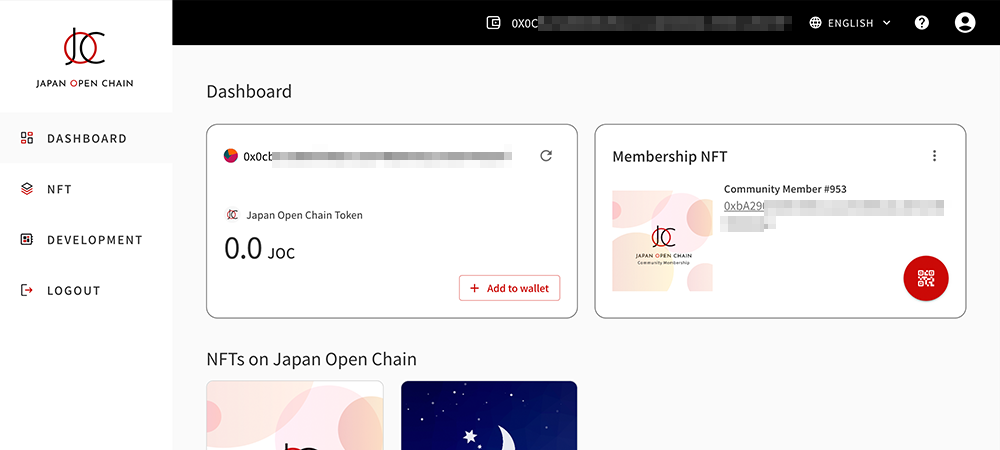JOC ダッシュボードの利用方法
JOC ダッシュボードはログインに Ethereum ウォレットを利用します。一般的な Web アプリケーションでログインに利用されている E メールやパスワードは不要です。Japan Open Chain コミュニティ会員にご登録いただく場合は、最新情報をお届けする連絡手段として E メールをご入力いただいております。
Ethereum ウォレットのインストール
JOC ダッシュボードの利用には Ethereum ウォレットが必要です。Ethereum ウォレットは Ethereum アカウントを管理するためのアプリケーションです。ウォレットを使えば、Ethereum と互換性のあるトークンの残高を確認したり、取引したりすることができます。Metamask は、現在もっとも有名な Ethereum ウォレットのひとつです。
すでに Metamask などの Ethereum ウォレットをお持ちの方
現在お持ちのウォレットを利用して JOC ダッシュボードに接続できます。ログインをご覧ください。
まだ Ethereum ウォレットをお持ちでない方(PC・タブレット)
Japan Open Chain の Validator である G.U.テクノロジーズが提供する G.U.Wallet をおすすめしております。インストール方法はこちらの資料をご覧ください。
G.U.Wallet を利用するには Google Chrome が必要です。Google Chrome をお使いでない方は、まずGoogle Chromeをインストールしてください。
インストール後、初期設定を行なってください。初期設定の手順はこちらの資料をご覧ください。
まだ Ethereum ウォレットをお持ちでない方(スマートフォン)
Japan Open Chain の Validator である G.U.テクノロジーズが提供する Lunascape モバイルブラウザをおすすめしております。
インストール後、ウォレットの設定を行なってください。設定手順はこちらの資料をご覧ください。
ログイン
-
Ethereum ウォレットをインストールしたブラウザでJOC ダッシュボードにアクセスします。
-
「接続」ボタンをクリックします。
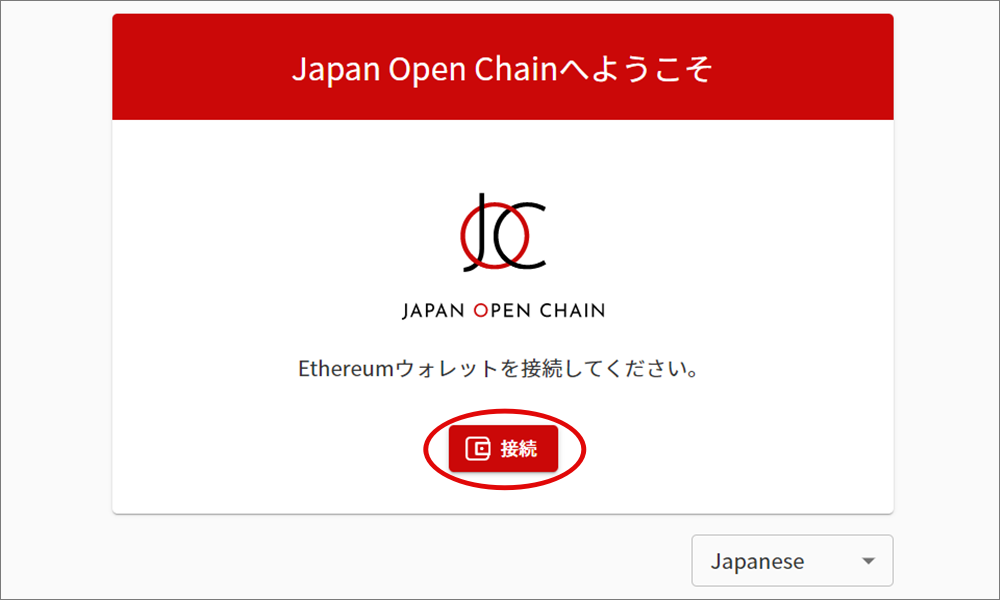
-
ウォレットロックダイアログが表示された場合、パスワードを入力し「ロック解除」ボタンをクリックします。
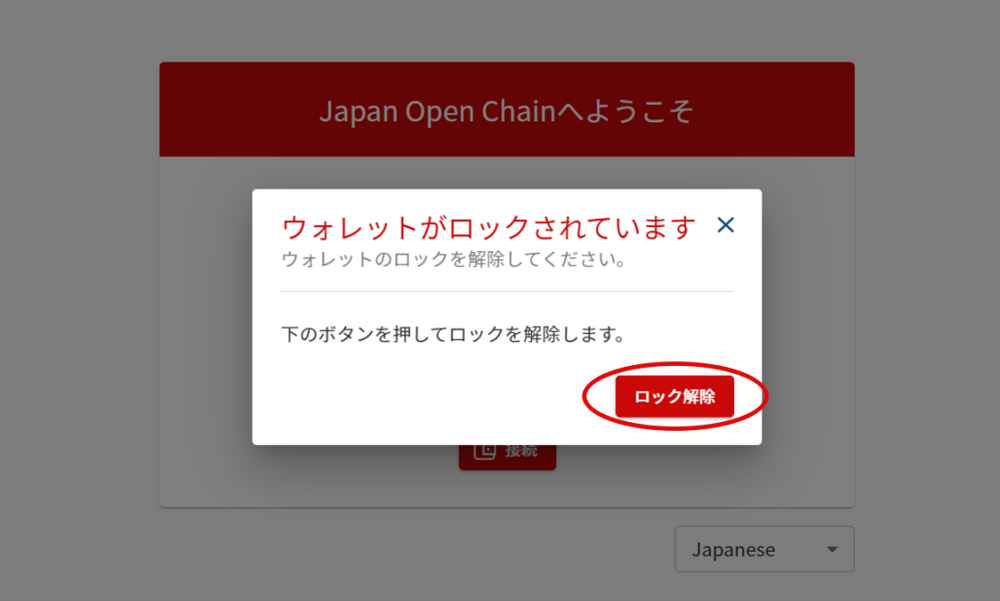
-
ホワイトリストダイアログが表示された場合、「許可する」ボタンをクリックします。
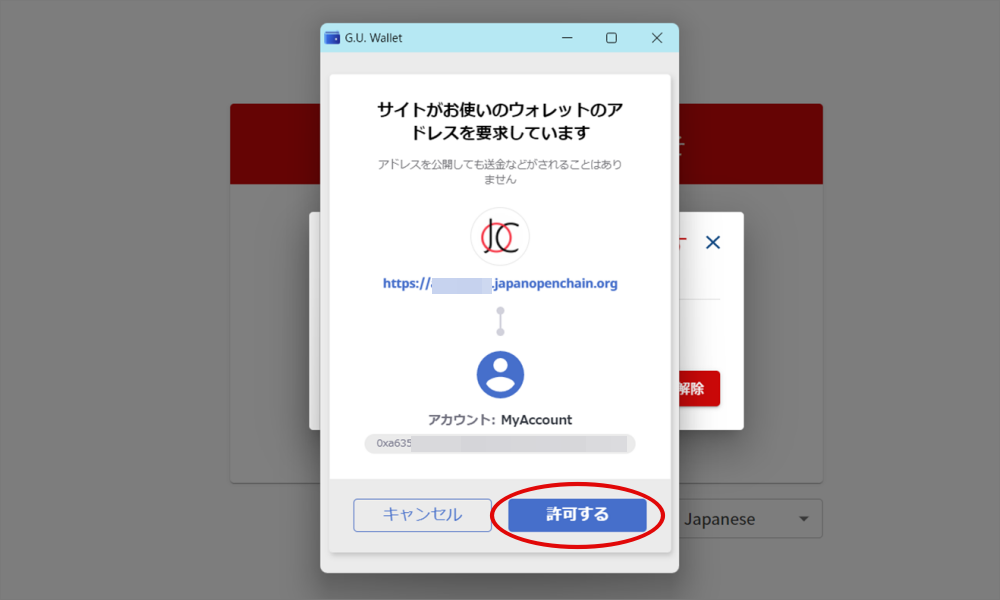
-
サインインダイアログが表示されたら、「OK」ボタンをクリックします。
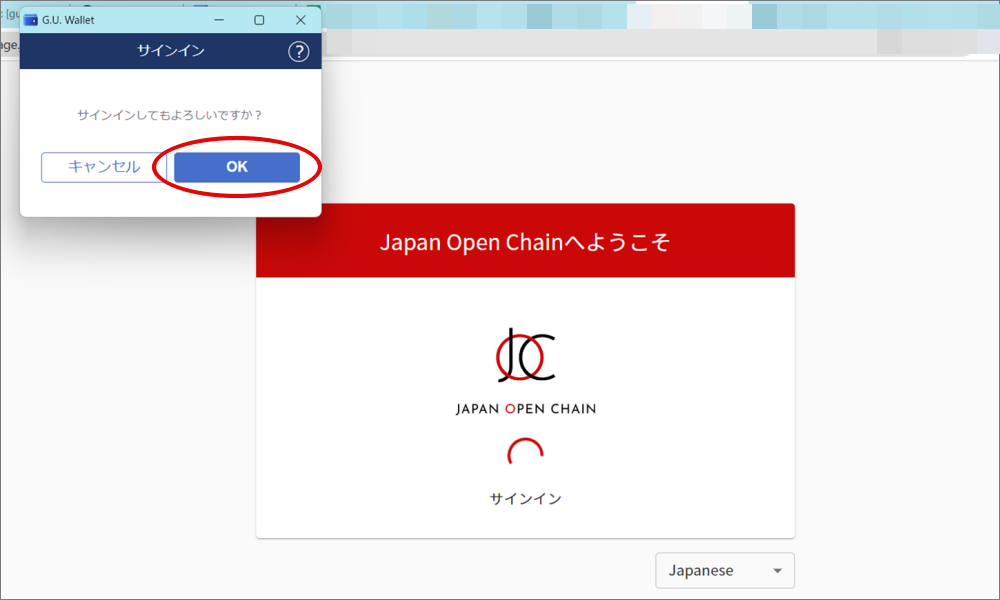
-
認証が完了するとダッシュボードが表示されます。